7、创建可选颜色调整图层,对青、白、黑进行调整,参数设置如图14- 16,效果如图17。这一步主要把图片中的青色调淡。
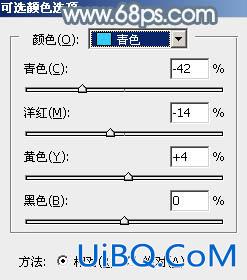
&优艾设计网_鼠绘教程实例lt;图14>

<图15>
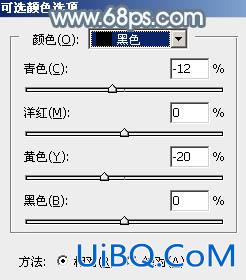
<图16>

<图17>
8、按Ctrl+ J 把当前可选颜色调整图层复制一层,效果如下图。
<图18>
9、按Ctrl+ Alt + 2 调出高光选区,按Ctrl + Shift + I 反选,新建一个图层填充暗青色:#7B8D96,混合模式改为“滤色”,不透明度改为:20%,效果如下图。这一步把图片暗部颜色调淡一点。

<图19>
10、创建色彩平衡调整图层,对阴影,高光进行调整,参数及效果如下图。这一步微调暗部及高光颜色。

<图20>

<图21>

<图22>
11、新建一个图层,按Ctrl+ Alt + Shift + E 盖印图层,用模糊工具把背景部分不太柔和的部分模糊处理。

<图23>








 加载中,请稍侯......
加载中,请稍侯......
精彩评论